
Windows 10 tiene los días contados, concretamente hasta octubre de 2025, cuando Microsoft dejará de ofrecer soporte para este sistema operativo que lleva entre nosotros desde 2015 y que supuso un importante en cuanto a diseño y funcionalidades con respecto a Windows 7 y Windows 8. A partir de esa fecha, si todavía utilizamos Windows 10, todos los datos almacenados en nuestro PC estarán en peligro, ya que la compañía que fundó Bill Gates dejará de actualizarlo.
Windows 11 se lanzó en 2021. Desde entonces ya han pasado más de 2 años y podemos hablar, sin temor a equivocarnos, de un sistema operativo maduro, donde la mayoría de los problemas habituales de una nueva versión ya se han solucionado, por lo que si estábamos dudado si actualizar o no, la respuesta está clara. Mientras que unos usuarios no han querido actualizar para evitar estos problemas habituales, otro no han tenido la oportunidad de hacerlo debido a que no cumplen con algunos requisitos como en el chip TPM y el arranque seguro.
Si bien es cierto que podemos saltarnos los requisitos básicos necesarios para instalar Windows 11, esto requiere que formatear el equipo o realizar la instalación en un segundo disco duro (algo que no está al alcance de muchos usuarios), motivos más que suficiente como para desestima esta idea. Sin embargo, hay un método mucho más sencillo de probar Windows 11 sin necesidad de saltarse esos requisitos ni formatear la unidad principal o utilizar una segunda unidad de disco duro, ya que podemos utilizar una máquina virtual.
Instala Windows 11 en cualquier PC no compatible
Utilizando una máquina virtual, podemos instalar Windows en cualquier PC, independientemente de si cumple o no con los requisitos de Windows y sin necesidad de comprar una nueva licencia. Lo primero que debemos tener en cuenta es que esté método únicamente es válido para probar Windows 11 durante un tiempo, no para utilizarlo como sistema operativo habitual ya que, al funcionar a través de una máquina virtual, su funcionamiento es más lento. Además, la versión que vamos a utilizar, caduca a los 90 días.
Lo primero que vamos a hacer es descargar una imagen ya creada para utilizar con una máquina virtual, concretamente para VirtualBox, una aplicación gratuita con la que podemos crear máquinas virtuales de Windows y Linux. Para descargar Windows 11 Empresas en formato máquina virtual para Windows 11, tan solo debemos visitar este enlace y pulsar en VirtualBox. A continuación, descargamos VirtualBox directamente desde su página web y los instalamos en nuestro equipo.
La imagen de Windows 11 para VirtualBox que hemos descargado tiene la extensión .OVA. Para instalarla en nuestro PC, con la aplicación VirtualBox abierta, pulsamos en Archivo y seleccionamos Importar servicio virtualizado.
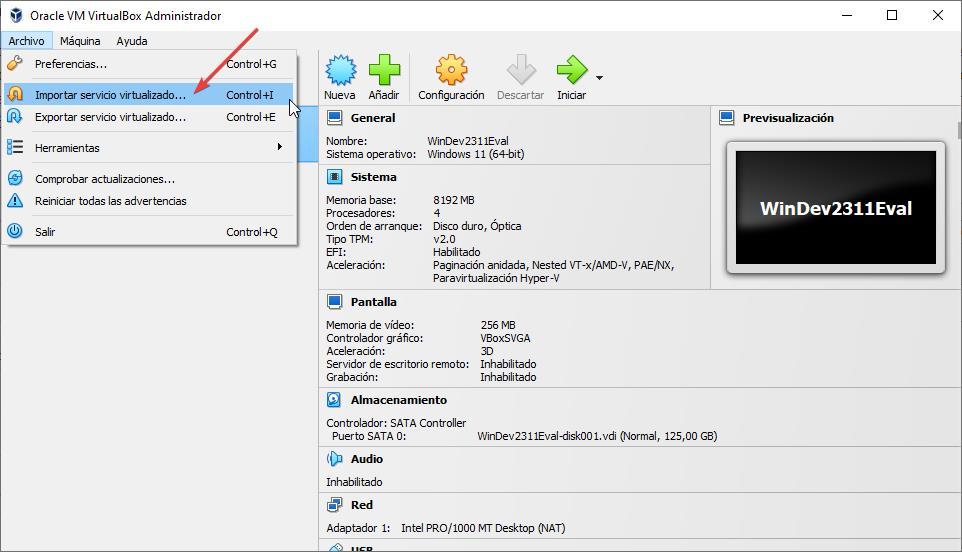
Seguidamente, nos dirigimos al directorio donde se encuentra el archivo de Windows 11 con extensión .OVA y lo seleccionamos. A continuación, se mostrarán las especificaciones que hardware que utilizará la máquina virtual y donde no es necesario modificar ningún valor, por lo que debemos pulsar en Siguiente para iniciar la instalación.
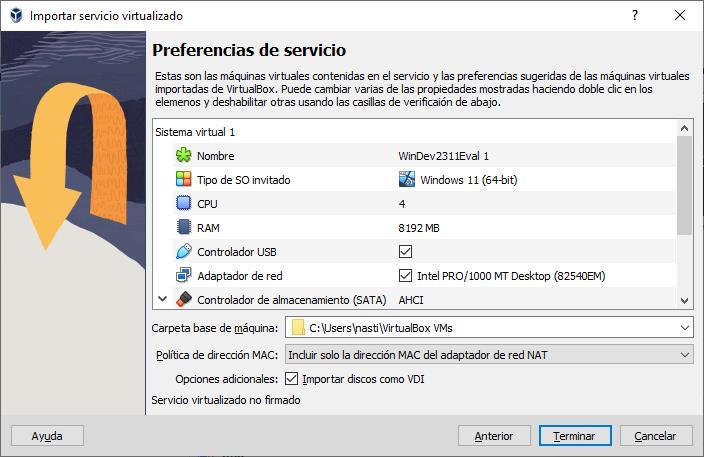
Una vez ha finalizado el proceso, que lleva unos cuantos minutos, se mostrará nuevamente la pantalla principal donde se encuentra la máquina virtual de Windows 11 que hemos descargado. Para ejecutarlo, tan solo debemos seleccionar esa máquina desde la columna de la izquierda y en la parte superior, pulsar en Iniciar. La primera vez que la iniciemos, tardará más tiempo de lo normal es abrirse, ya que se está configurando para el hardware de nuestro equipo.
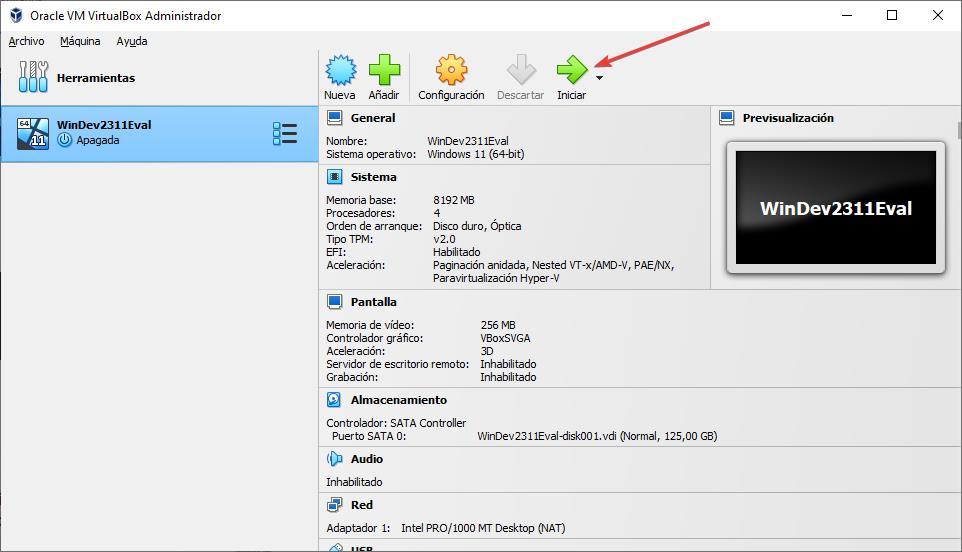
Una vez hemos iniciado Windows 11 con VirtualBox, ya podemos comenzar a probar todas las funciones que nos ofrece. Por defecto, esta versión de Windows se muestra en inglés. Afortunadamente, desde las opciones de configuración de Windows podemos cambiar el idioma de la interfaz a español.
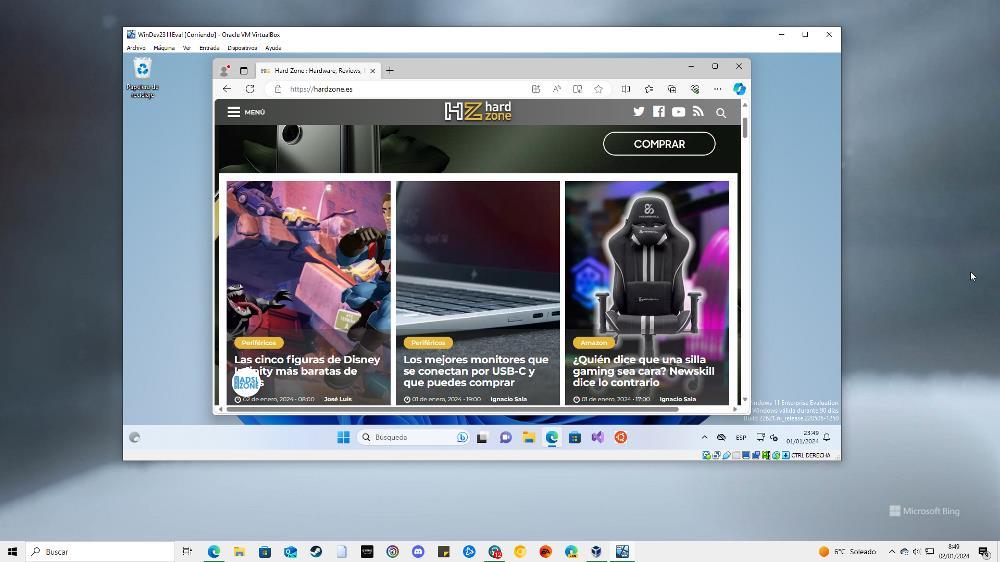
The post ¿Quién dice que no puedas disfrutar de Windows 11 si tu PC no es compatible? appeared first on HardZone.
from HardZone https://ift.tt/hQaS4rw
via IFTTT
No hay comentarios:
Publicar un comentario